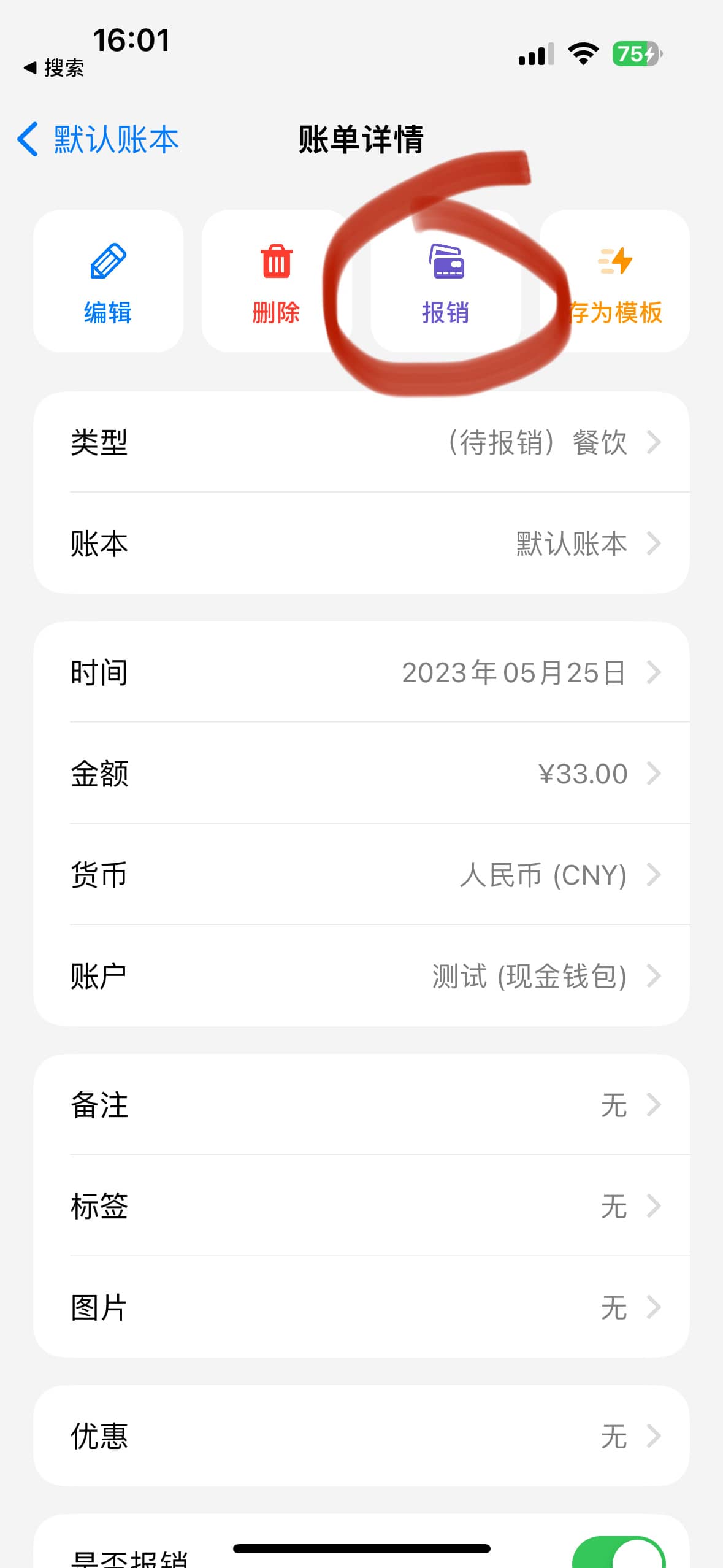# 账单报销
报销功能可以管理报销事项,适合公司开支报销/出差报销/团建报销等场景。
# 一. 打开报销功能
在 iCost 设置 -> 报销设置 -> 开启报销即可
# 二. 标记待报销
打开报销功能之后,会在添加账单的页面,出现一个报销的选项。每次新建支出账单的时候,可以选择该账单为待报销。该条账单就会出现在报销管理的待报销位置。
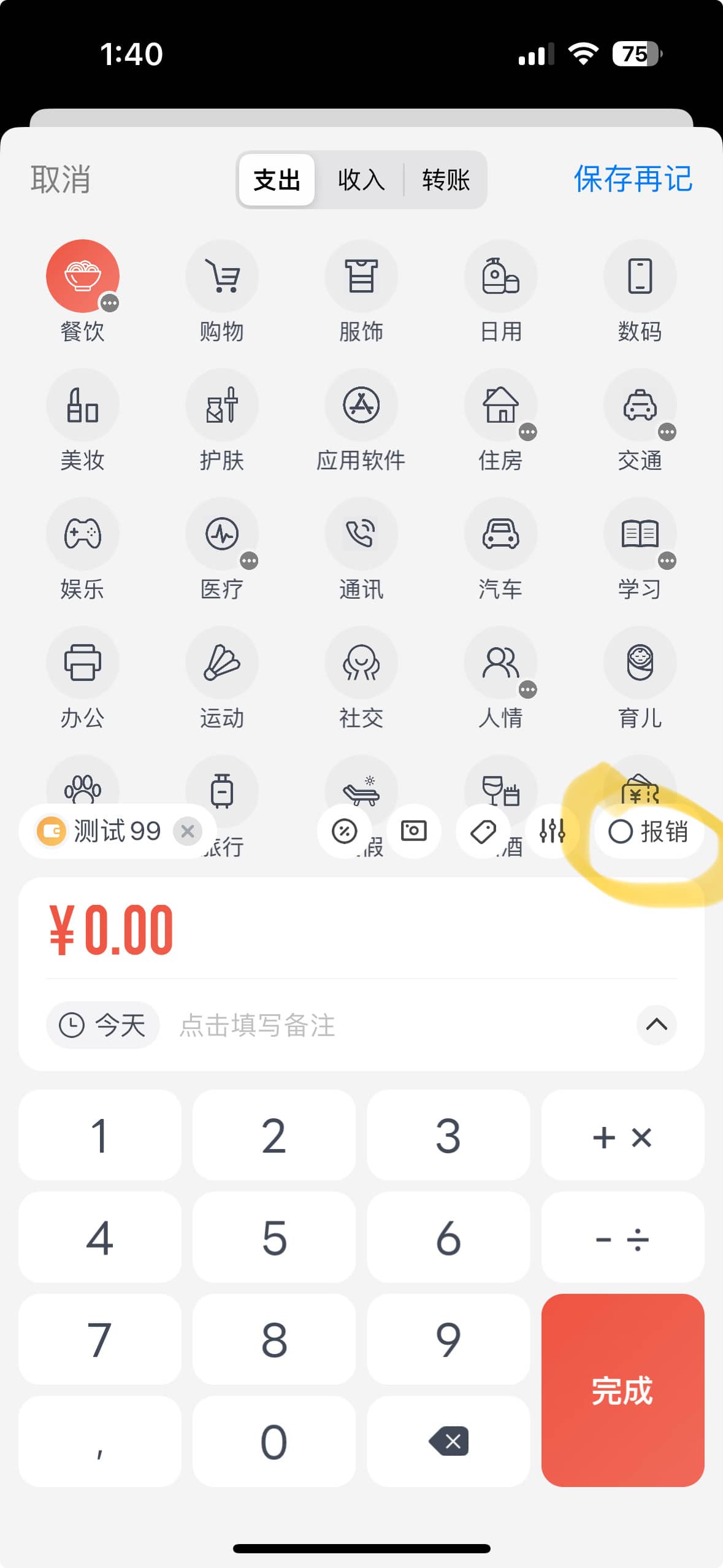
也可以在账单详情页去标记账单为待报销
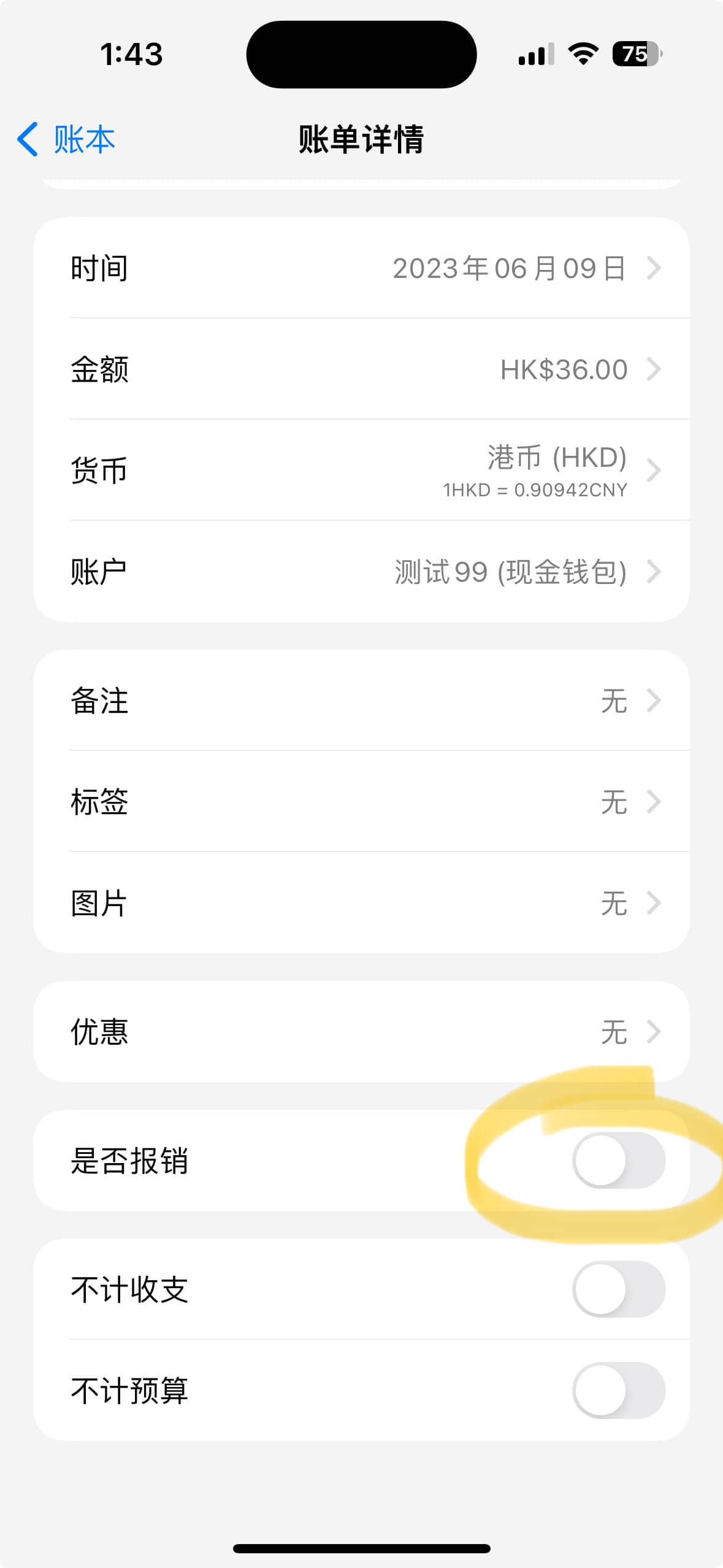
# 三. 报销账单
进入设置-报销功能-报销管理页面
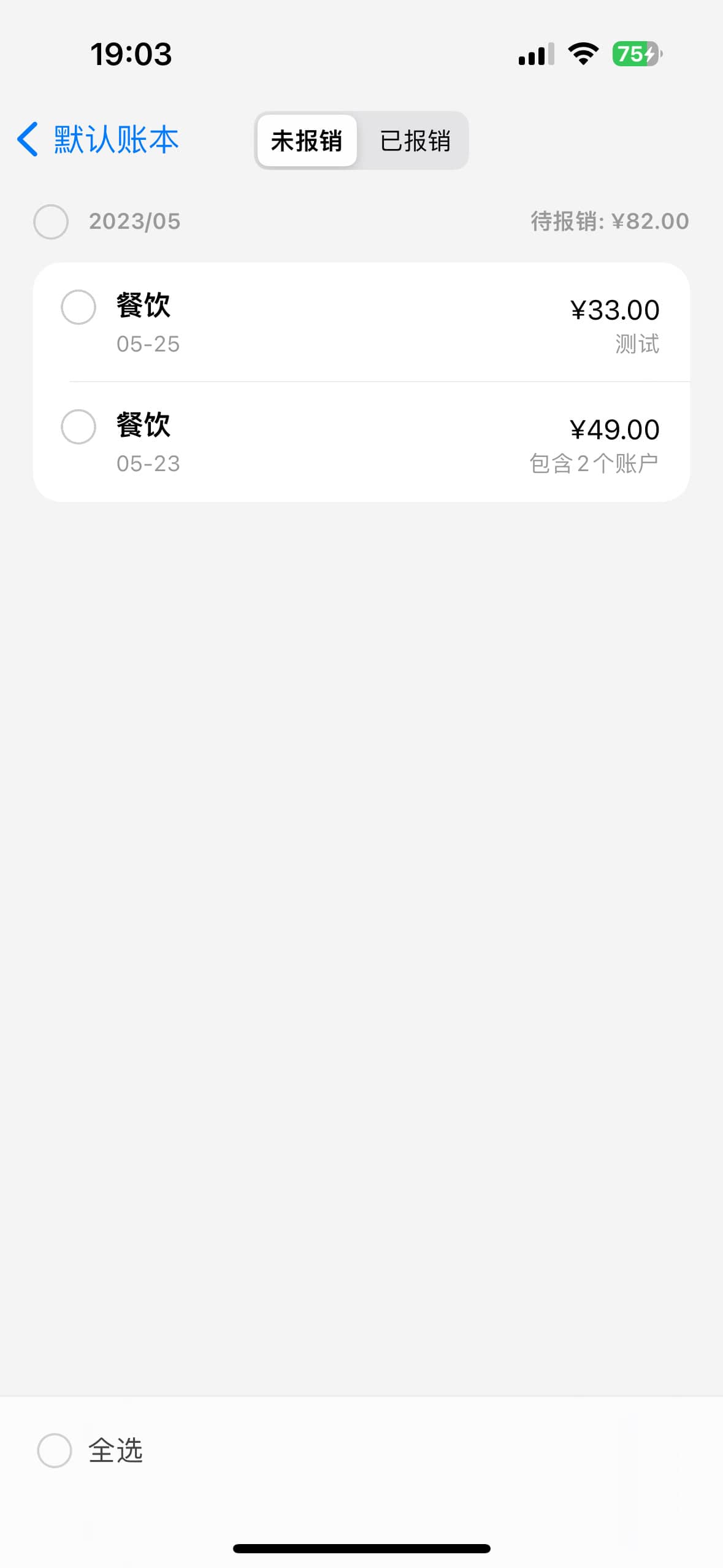
选择对应账单就可以进入后续的报销流程。可以选择自定义金额和报销时间;
报销时间为原始账单的创建时间到当前时间的其中一个时间点。需要注意的是,当填入的自定义金额小于应报销金额的时候,会出现一个提示选项:
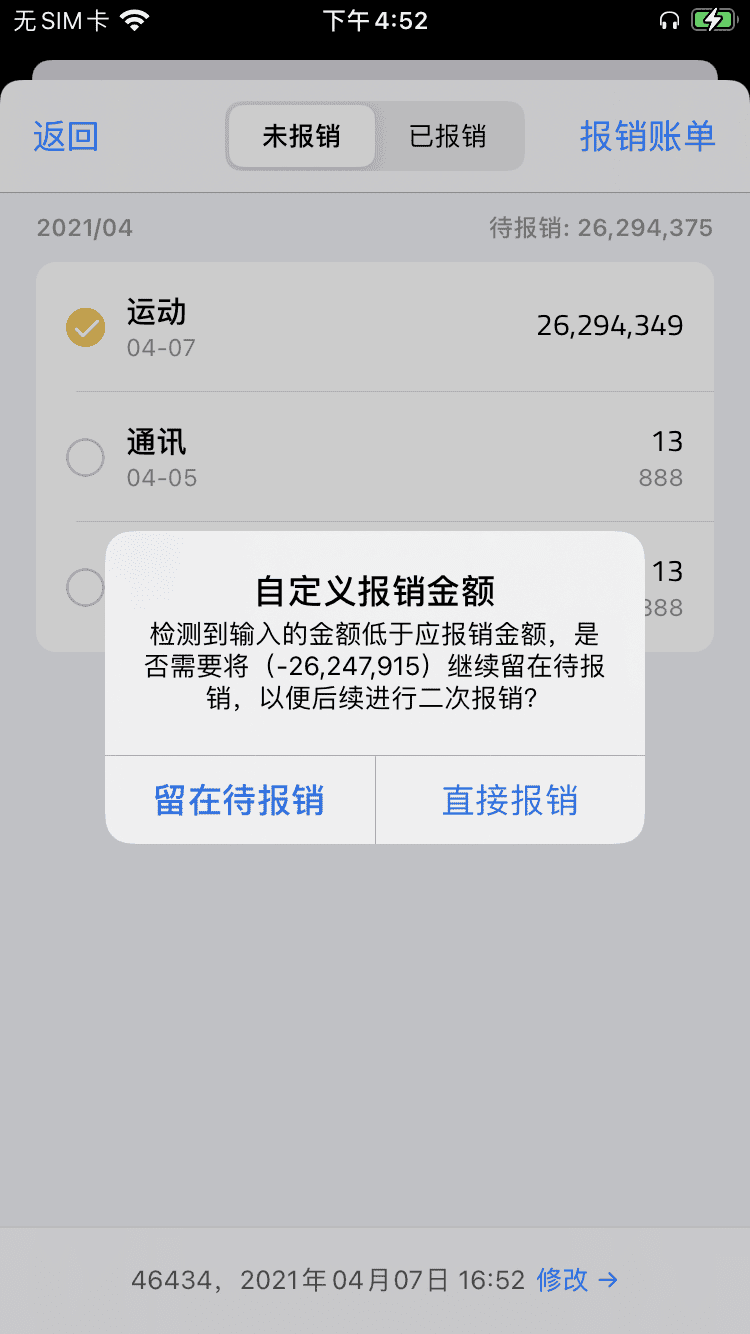
如果选择了 留在待报销,系统会将该条账单切割成两条账单,将差额留待后续进行报销。如果选择了直接报销,则系统会直接生成一笔支出账单,用来填补中间的差额。
如果填写的自定义金额超过了原账单的金额,则会直接生成一笔收入账单,原理同上。
# 四. 新的报销入口
- 直接左滑账单,选择报销;
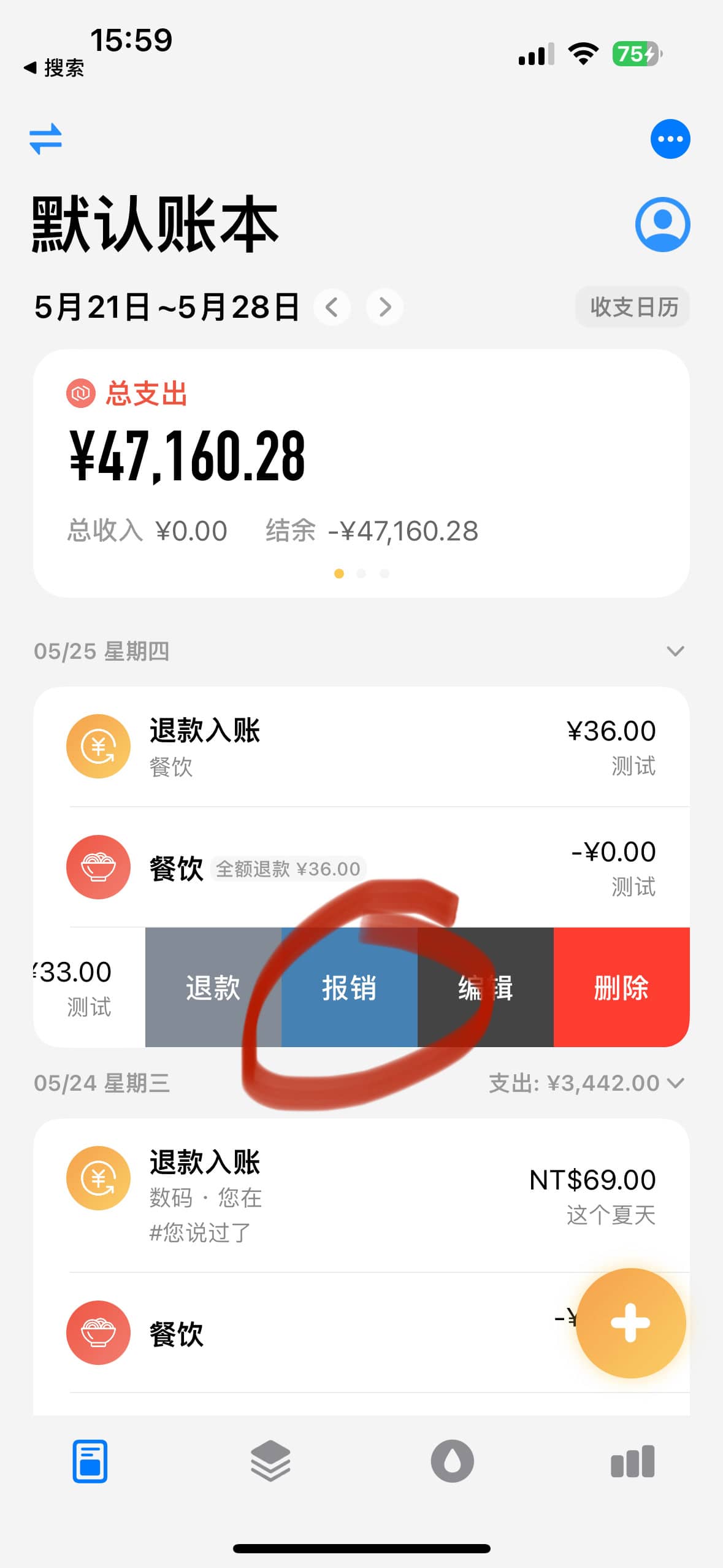
- 进入账单详情,选择报销。